需要从重要的扫描版PDF报告中提取数据?在这种情况下,您可能想知道如何将PDF文件转换为Excel文档。得益于OCR,您可以实现这项操作。将文档扫描成PDF文件格式时,文档内容会自动保存为图像,所以需要利用OCR来提取数据。然而某些PDF转换软件不支持OCR功能。幸运的是,您可以利用PDFelement执行OCR。作为市面上最佳PDF文件转Excel文档的转换工具之一,它能助您轻松简单地将PDF文件转换为Excel文档。
PDFelement提供将扫描的PDF文件成功转换为Excel文档的最简单的过程。通过内置的光学字符识别(OCR)功能,您可以将PDF文件转换为可编辑的PDF文件,然后将PDF文件转换为可编辑的Excel文档文件。
步骤1. 导入PDF文件
启动PDFelement,拖放扫描的PDF文件到程序窗口来打开文件,或点击“打开文件...”按钮选择电脑中的文件。
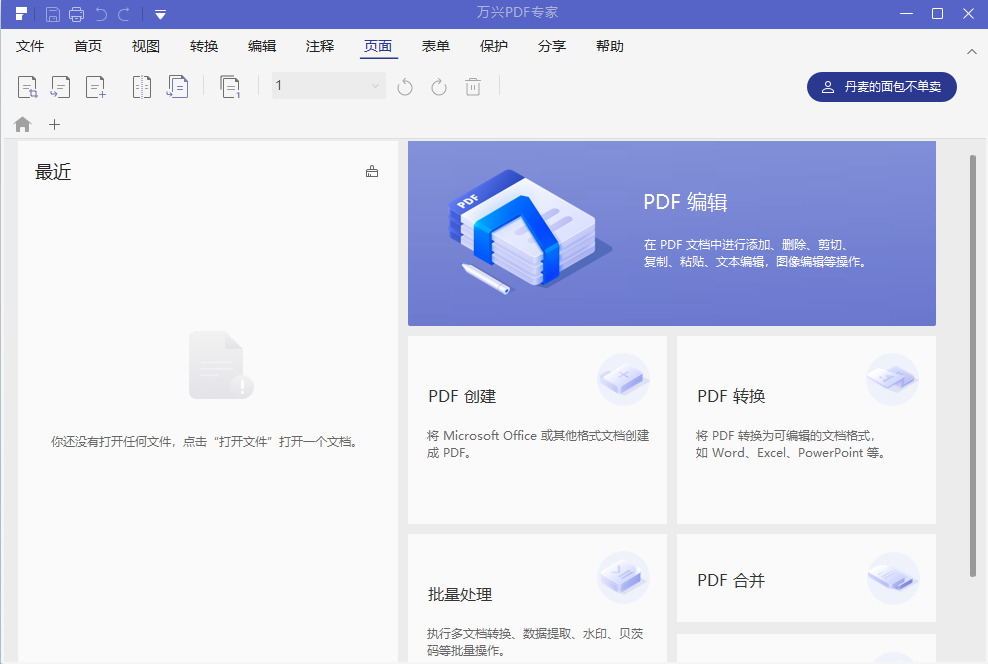
打开扫描的PDF文档后,屏幕顶端会跳出通知栏,提醒您执行OCR。点击通知栏中的“执行OCR”按钮,或找到“编辑”栏并点击“OCR”按钮。

在弹出的OCR窗口中选择“可编辑的文本”选项,点击“改变语言”按钮来选择适合PDF内容的语言。还可以点击“自定义页面”选项以选择PDF文件的特定页面范围来执行OCR。
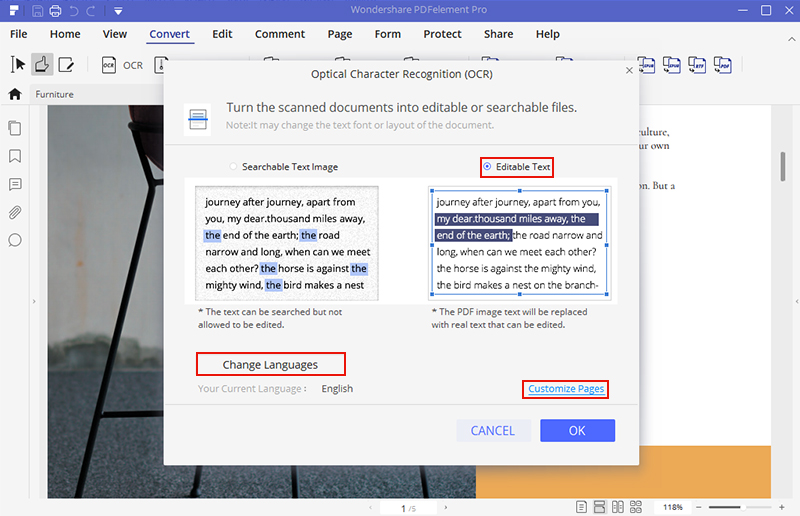
执行OCR后,可编辑的PDF文档将自动在程序中打开。先将其保存,然后找到“转换”栏,点击“另存为Excel文档”选项以将文档转换为Excel文档。您还可以自定义目标保存文件夹。转换完成后,即可打开转换好的Excel文档文件来使用或直接从中提取数据。
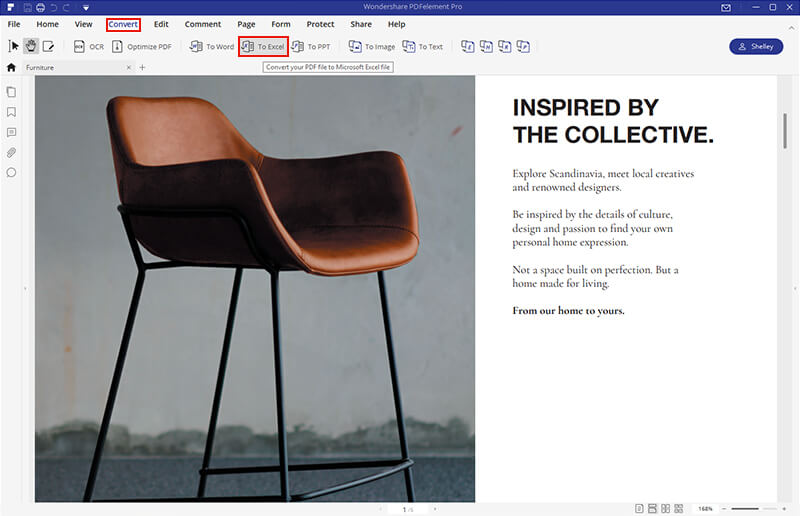
优点包括:
• 适用于iOS,Mac和Windows 10/8/7等多种平台。
• 即使在OCR中处理较大的文件,它也能为您提供更好的分辨率。
• 具有通过OCR处理100多种语言的功能。
• OCR工具擅长拾取键盘符号,使其成为PDF文件到Excel文档转换的最佳解决方案。
• 快速转换和批量转换提高效率。
方案2:用专业版PDF转换软件将PDF文件转换为Excel文档
要将PDF文件转换为Excel文档,您也可以使用专业版PDF转换软件。作为最优秀的PDF文件转Excel文档转换软件之一,它旨在利用OCR功能将PDF转换成其他任何格式。点击下方图标,免费下载这款PDF文件转Excel文档转换软件。
专业版PDF转换软件同样具有OCR技术,能够将扫描的PDF文件转换为Excel文档。有了它,您的工作将变得更简单、更轻松。
步骤1. 加载PDF文件
启动万兴专业版PDF转换软件,将PDF文件文件拖放到程序内。支持批量转换,可同时导入多个PDF文件。文件加载完成后,对话窗口会弹出,需要您为PDF文档选择合适的语言。选中相应语言的复选框,然后点击“启用OCR”按钮。
步骤2. 选择Excel文档作为输出格式
在这款PDF文件转Excel文档转换软件中,从程序窗口右侧的下拉列表选择Microsoft Excel文档作为输出格式
步骤3. 将PDF文件转换为Excel文档电子表格
点击转换按钮,开始PDF文件到Excel文档的转换。OCR功能将会运行,整个过程可能需要一些时间。几分钟过后,转换好的可编辑的Excel文档文档将保存在输出文件夹。马上下万兴专业版PDF转换软件,将PDF文件转换为Excel文档吧。


